เราเคยเจอแอพที่เข้ากันไม่ได้ กรณีนี้มักเกิดขึ้นเมื่อ iPhone, iPad หรือ iPod touch ของคุณไม่ได้ใช้งานซอฟต์แวร์ปฏิบัติการล่าสุด แอปจึงไม่ได้รับการออกแบบมาสำหรับการใช้งานอีกต่อไป หากไม่มีการอัปเดตอุปกรณ์ ซึ่งไม่ใช่ตัวเลือกเสมอไป ดูเหมือนว่าคุณจะไม่สามารถดาวน์โหลดแอปใหม่ๆ ได้
บางครั้ง ดูเหมือนว่าคุณไม่สามารถดาวน์โหลดแอปที่คุณเคยมีบนอุปกรณ์ได้ด้วยซ้ำ! แต่นั่นไม่ใช่กรณีจริง
ไม่ว่าคุณจะสืบทอดอุปกรณ์ต่อพ่วงมา หรือหากคุณเป็นเจ้าของ iPad รุ่นเก่าตั้งแต่เปิดตัวครั้งแรก เราก็จัดการให้คุณได้ ทำตามขั้นตอนในบทความนี้เพื่อค้นหาแอพเวอร์ชั่นที่เข้ากันได้บน iPhone, iPad หรือ iPod touch ของคุณ ไม่ว่าจะอายุเท่าไหร่
สารบัญ
- ที่เกี่ยวข้อง:
-
1. ดาวน์โหลดแอปที่เข้ากันได้อีกครั้งจากหน้าซื้อ
- ลองดาวน์โหลดแอปที่เข้ากันไม่ได้จากอุปกรณ์รุ่นใหม่ก่อน
- ลงชื่อเข้าใช้บัญชีของเพื่อนหรือสมาชิกในครอบครัว
-
2. ใช้ iTunes เวอร์ชันเก่ากว่าเพื่อดาวน์โหลดแอป
- ฉันจะดาวน์โหลดแอปที่เข้ากันไม่ได้โดยใช้ iTunes 12.6.5 ได้อย่างไร
- 3. ค้นหาแอพอื่นที่เข้ากันได้ใน App Store
-
4. ติดต่อผู้พัฒนาแอพเพื่อรับการสนับสนุนเพิ่มเติม
- กระทู้ที่เกี่ยวข้อง:
ที่เกี่ยวข้อง:
- จะทำอย่างไรถ้า Netflix เข้ากันไม่ได้กับ iPad ของคุณ
- วิธีค้นหาแอพที่หายไปหรือซ่อนอยู่ใน iPhone หรือ iPad
- App Store แสดง 'ไม่มีการซื้อ' สำหรับการซื้อครั้งก่อน
- ข้อผิดพลาด 1004: ไม่สามารถดาวน์โหลดจาก App Store / iTunes
- วิธีค้นหาและดาวน์โหลดแอปที่ถูกลบใน App Store สำหรับอุปกรณ์ Apple
1. ดาวน์โหลดแอปที่เข้ากันได้อีกครั้งจากหน้าซื้อ
คุณอาจสามารถดาวน์โหลดแอปเวอร์ชันเก่ากว่าที่ต้องการได้หากมีในอุปกรณ์ก่อนหน้านี้ ที่จริงแล้ว ไม่สำคัญหรอกว่าคุณมีมันในอุปกรณ์อื่น ตราบใดที่คุณใช้บัญชี Apple ID เดียวกันในการดาวน์โหลด
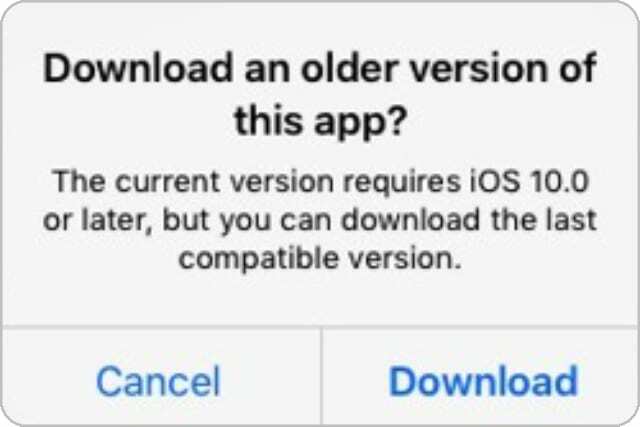
วิธีดำเนินการคือค้นหาแอปในหน้าซื้อในบัญชี App Store ของคุณ เมื่อคุณดาวน์โหลดแอปซ้ำจากที่นี่ นักพัฒนาซอฟต์แวร์มักจะให้ตัวเลือกแก่คุณในการดาวน์โหลดเวอร์ชันเก่าที่เข้ากันได้
เปิดแอป App Store แล้วแตะที่ไอคอนบัญชีเพื่อดูบัญชีของคุณ แตะปุ่มซื้อแล้วใช้แถบค้นหาเพื่อค้นหาแอปที่คุณต้องการ จากนั้นแตะไอคอนคลาวด์เพื่อดาวน์โหลดอีกครั้ง
ลองดาวน์โหลดแอปที่เข้ากันไม่ได้จากอุปกรณ์รุ่นใหม่ก่อน
หากคุณไม่พบแอพที่คุณต้องการดาวน์โหลดในหน้าสินค้าที่ซื้อ เป็นไปได้ว่าคุณไม่เคยดาวน์โหลดจากบัญชี Apple ID นี้มาก่อน เนื่องจากแอปใหม่เกินไปที่จะใช้งานบนอุปกรณ์ปัจจุบันของคุณ ให้ลองดาวน์โหลดจากอุปกรณ์ที่ใหม่กว่าแทน
หากคุณมี iPhone, iPad หรือ iPod touch เครื่องอื่นที่ใช้งานซอฟต์แวร์ที่ใหม่กว่า ให้ดาวน์โหลดแอปที่คุณต้องการ หากคุณใช้บัญชี Apple ID เดียวกัน บัญชีควรปรากฏในหน้าที่ซื้อบนอุปกรณ์รุ่นเก่าของคุณด้วย
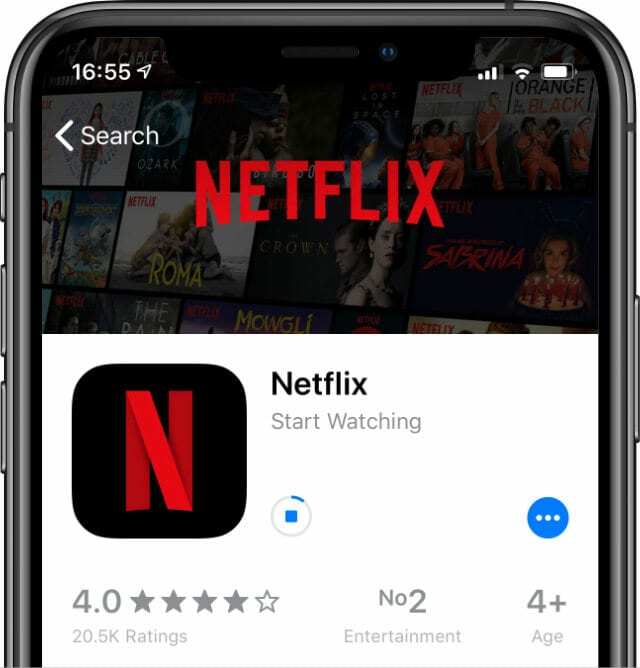
ลงชื่อเข้าใช้บัญชีของเพื่อนหรือสมาชิกในครอบครัว
หากคุณไม่มีสิทธิ์เข้าถึงอุปกรณ์ที่ใหม่กว่า คุณยังคงสามารถดาวน์โหลดแอปบนอุปกรณ์รุ่นเก่าได้โดยใช้บัญชี Apple ID ของผู้อื่น ในการดำเนินการนี้ ให้ค้นหาคนที่คุณรู้จักซึ่งมีแอปดังกล่าว และให้พวกเขาลงชื่อเข้าใช้ในอุปกรณ์ของคุณเพื่อดาวน์โหลดซ้ำจากหน้าสินค้าที่ซื้อ
หากพวกเขาลงชื่อเข้าใช้ App Store บนอุปกรณ์ของคุณ คุณจะเห็นแอพทั้งหมดที่พวกเขาเคยดาวน์โหลดมาในหน้าซื้อ คุณควรดาวน์โหลดแอปเวอร์ชันเก่าที่เข้ากันได้จากที่นั่น

หากต้องการเปลี่ยนบัญชี App Store ให้ไปที่การตั้งค่า > iTunes & App Store แตะ Apple ID ของคุณแล้วเลือกลงชื่อออก ตอนนี้เพื่อนหรือสมาชิกในครอบครัวของคุณสามารถลงชื่อเข้าใช้ App Store ได้แล้ว อย่าลืมทำซ้ำเพื่อลงชื่อเข้าใช้บัญชีของคุณเองอีกครั้งหลังจากดาวน์โหลดแอป
เมื่อเพื่อนหรือสมาชิกในครอบครัวของคุณลงชื่อออกจาก App Store คุณสามารถเก็บแอพนั้นไว้ในอุปกรณ์ของคุณ ข้อเสียเพียงอย่างเดียวคือคุณไม่สามารถดาวน์โหลดซ้ำได้หากไฟล์นั้นถูกลบโดยไม่ได้ลงชื่อเข้าใช้อีกครั้ง
2. ใช้ iTunes เวอร์ชันเก่ากว่าเพื่อดาวน์โหลดแอป
ขั้นตอนนี้จะเหมือนกับที่เราแนะนำไปแล้ว ยกเว้นว่าคุณใช้ iTunes เพื่อดาวน์โหลดแอปและนำแอปนั้นไปไว้ในประวัติการซื้อของคุณด้วยวิธีนั้นแทน ทำได้เฉพาะกับ iTunes เวอร์ชันเก่าซึ่งมี App Store ในตัวเท่านั้น

ในการดาวน์โหลดแอปโดยใช้คอมพิวเตอร์ คุณต้องใช้ iTunes 12.6.5 หรือเก่ากว่านั้น Apple ลบ App Store ออกจากเวอร์ชันที่ใหม่กว่า คุณสามารถดาวน์โหลด iTunes เวอร์ชันเก่าได้จากหน้านี้บนเว็บไซต์ของ Apple
คุณควรจะสามารถเรียกใช้ iTunes เวอร์ชันเก่าควบคู่ไปกับสิ่งที่ติดตั้งไว้ในคอมพิวเตอร์ของคุณแล้ว แต่ถ้าคุณทำไม่ได้ ตามลิงค์นี้เพื่อถอนการติดตั้ง iTunes แทน.
ฉันจะดาวน์โหลดแอปที่เข้ากันไม่ได้โดยใช้ iTunes 12.6.5 ได้อย่างไร
เมื่อติดตั้ง iTunes 12.6.5 หรือก่อนหน้าบนคอมพิวเตอร์ของคุณ คุณสามารถค้นหาแอพจาก App Store ในตัว เมื่อคุณดาวน์โหลด สิ่งเหล่านี้จะปรากฏในหน้าซื้อของ App Store บนอุปกรณ์รุ่นเก่าของคุณด้วย
เปิด iTunes แล้วเลือกแอปจากเมนูแบบเลื่อนลง จากนั้นคลิกปุ่ม App Store และค้นหาแอปที่คุณต้องการดาวน์โหลด คลิกเพื่อดาวน์โหลดแอป ซึ่งอาจแจ้งให้คุณป้อนรหัสผ่าน Apple ID ของคุณ
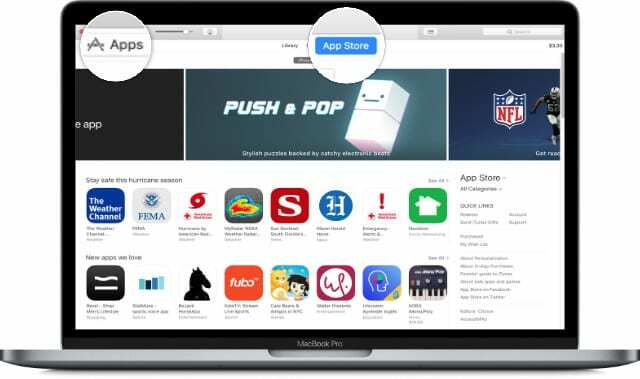
เมื่อดาวน์โหลดแอปไปยัง iTunes แล้ว ให้ค้นหาในหน้าสินค้าที่ซื้อแล้วบนอุปกรณ์รุ่นเก่าของคุณ หากคุณหาไม่พบ ให้ตรวจสอบว่าคุณใช้บัญชี Apple ID เดียวกันบนอุปกรณ์และบนคอมพิวเตอร์ของคุณ คุณควรจะสามารถดาวน์โหลดแอปเวอร์ชันที่เข้ากันได้สำหรับ iPhone หรือ iPad ของคุณได้ในภายหลัง
3. ค้นหาแอพอื่นที่เข้ากันได้ใน App Store
วิธีแก้ปัญหาที่ง่ายที่สุดคือการหาแอพอื่นที่จะใช้ มักจะมีแอพที่แตกต่างกันมากมายสำหรับจุดประสงค์เดียวกัน หวังว่าหนึ่งในแอพทางเลือกยังคงเข้ากันได้กับ iOS เวอร์ชันบน iPhone หรือ iPad ของคุณ
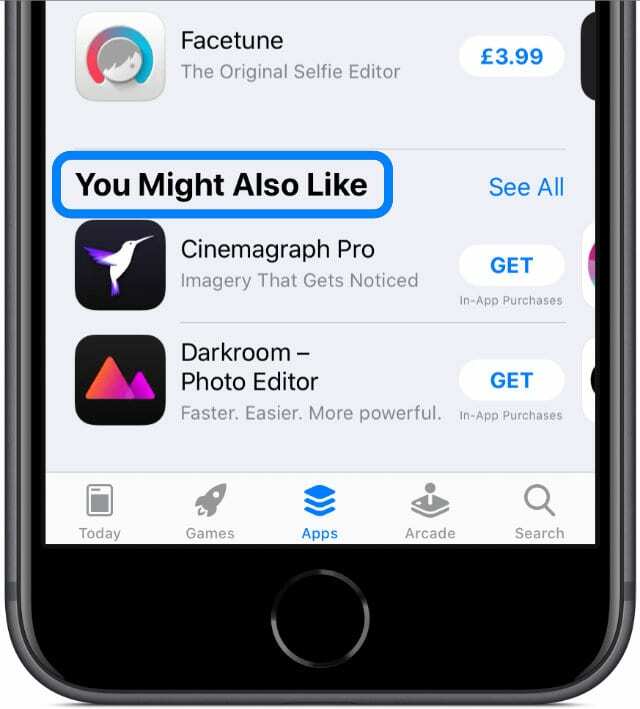
คุณสามารถค้นหาคำแนะนำแอพที่คล้ายกันได้ใน App Store โหลดหน้าสำหรับแอพที่คุณต้องการก่อนแล้วเลื่อนลงไปด้านล่าง Apple แนะนำแอพที่คล้ายกันภายใต้ส่วน "คุณอาจชอบ"
หรือใช้คำค้นหาอื่นเพื่อเรียกใช้แอปที่คล้ายกันหรือดูฟอรัมออนไลน์และกระดานข้อความเพื่อรับคำแนะนำ
เนื่องจากเราไม่ทราบแอปที่แน่นอนที่คุณต้องการใช้ เราจึงไม่สามารถแนะนำอะไรได้ที่นี่ แต่คุณสามารถแจ้งให้เราทราบว่าคุณต้องการอะไรในความคิดเห็น และเราจะแจ้งให้คุณทราบถึงทางเลือกอื่นที่เข้ากันได้ที่เราทราบ
4. ติดต่อผู้พัฒนาแอพเพื่อรับการสนับสนุนเพิ่มเติม
ในความพยายามครั้งสุดท้าย คุณอาจลองติดต่อนักพัฒนาที่สร้างแอปที่คุณกำลังพยายามดาวน์โหลด พวกเขาอาจสามารถให้ความช่วยเหลือเฉพาะเจาะจงมากขึ้นได้ พวกเขาอาจเปิดตัวแอปเวอร์ชันที่เข้ากันได้ให้คุณและผู้ใช้รายอื่นเช่นคุณใช้
คุณสามารถหาลิงค์ไปยังเว็บไซต์ของผู้พัฒนาได้ใน App Store ค้นหาหน้าของแอพที่คุณต้องการดาวน์โหลดและเลื่อนลง แตะ 'เว็บไซต์สำหรับนักพัฒนาซอฟต์แวร์' ที่ด้านล่างของส่วน 'ข้อมูล'
นักพัฒนาส่วนใหญ่มีข้อมูลติดต่อหรือแบบฟอร์มติดต่อที่คุณสามารถใช้บนเว็บไซต์ได้ แจ้งให้พวกเขาทราบว่าคุณกำลังใช้อุปกรณ์ใดและซอฟต์แวร์ใดอยู่ในนั้น คุณอาจต้องการสร้างเสน่ห์ให้พวกเขาด้วยการอธิบายสิ่งที่คุณชอบเกี่ยวกับแอปของพวกเขาด้วย
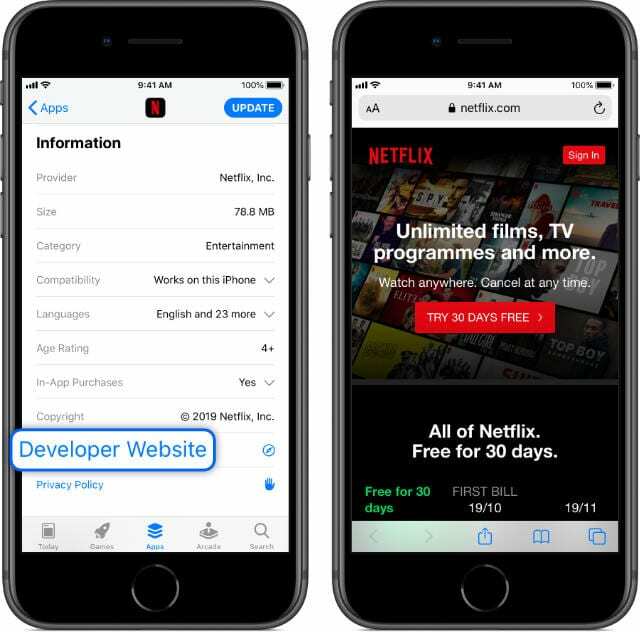
นี่ไม่ใช่บทความเดียวที่เราเขียนเกี่ยวกับการดาวน์โหลดแอปที่เข้ากันไม่ได้บน iPhone, iPad หรือ iPod touch เครื่องเก่าของคุณ ในความเป็นจริง, หากคุณกำลังพยายามดาวน์โหลด Netflix บนอุปกรณ์รุ่นเก่า เรามีบทความอื่นเกี่ยวกับมันแล้ว.
ปิดเสียงในความคิดเห็นด้วยแอปที่เข้ากันไม่ได้ที่คุณพยายามดาวน์โหลด แจ้งให้เราทราบว่าคุณใช้อุปกรณ์ใดและซอฟต์แวร์ใดที่คุณมี เราทุกคนสามารถช่วยเหลือซึ่งกันและกันในการค้นหาวิธีแก้ปัญหา
หรือบางทีเราจะต้องร่วมมือกันและเริ่มพัฒนาแอพที่เข้ากันได้ของเราเอง!

Dan เขียนบทช่วยสอนและคำแนะนำในการแก้ปัญหาเพื่อช่วยให้ผู้คนใช้ประโยชน์จากเทคโนโลยีของตนให้เกิดประโยชน์สูงสุด ก่อนที่จะมาเป็นนักเขียน เขาสำเร็จการศึกษาระดับปริญญาตรีด้านเทคโนโลยีเสียง ดูแลการซ่อมที่ Apple Store และสอนภาษาอังกฤษในประเทศจีนด้วย